WPS表格怎么调整行高及列宽
1、调整行高时先选择要调整的行数,按住鼠标左键将鼠标放在行头中两行之间的位置上就可以批量调整所选行数的行高了。

2、也可以右键点击左侧行头,选择行高,在弹出的窗口中输入数字即可。


3、点击功能选项中的行列调整项,也可以对行高进行调整。还可以选择最适合行高,这样软件会根据你输入的文字或数字的大小都行高进行有效调整。


1、调整列宽同行高一样,可以选中要调整的列,鼠标按住左键,将鼠标放在两列之间的位置,进行列宽的调整。
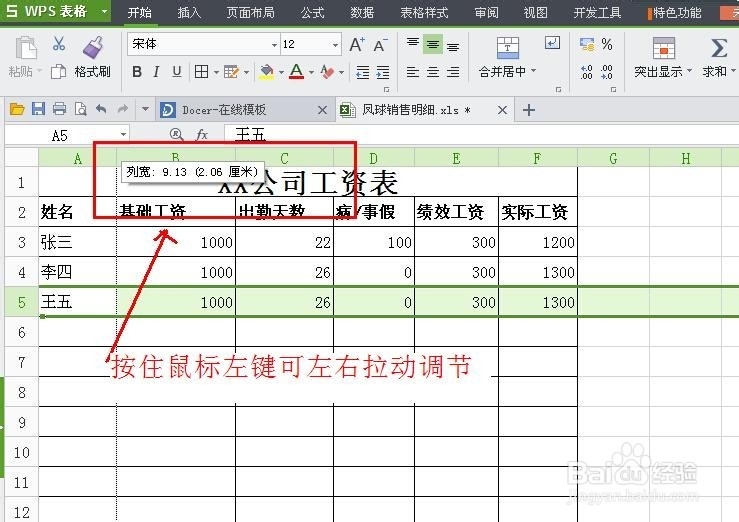
2、也可以在列头的位置鼠标点击右键,选择列宽,在弹出的窗口中输入数字对列宽进行调整。
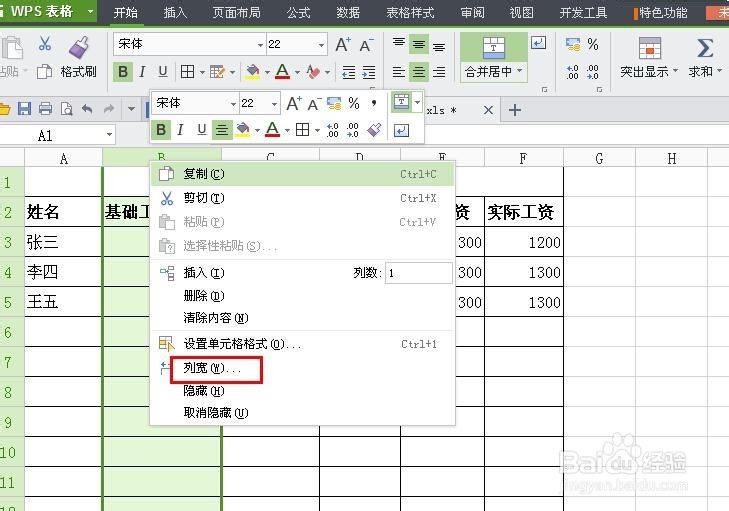
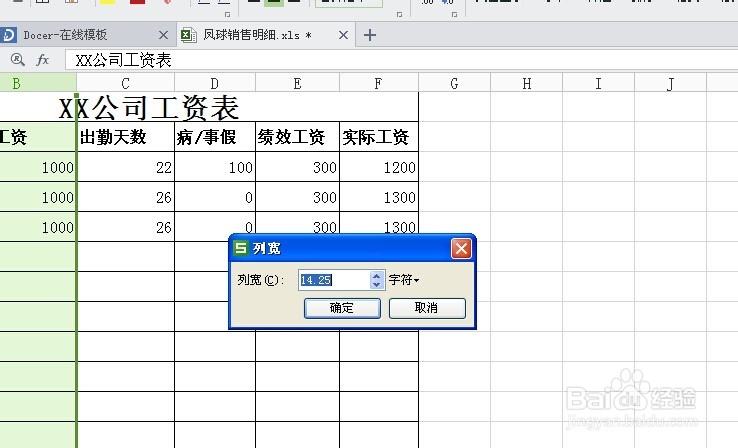
3、使用功能选项中的行列功能选择列宽项也可以进行调整。还可以选择最适合列宽,这样软件会根据需要调整列宽。
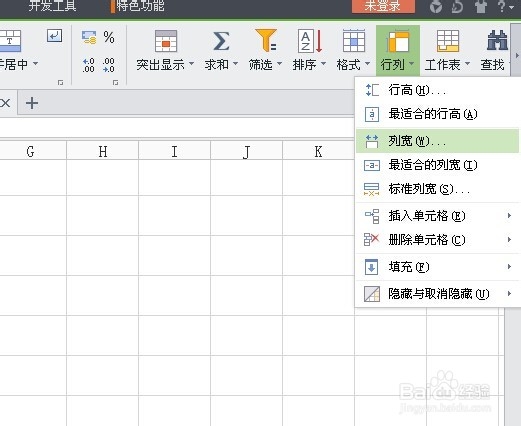
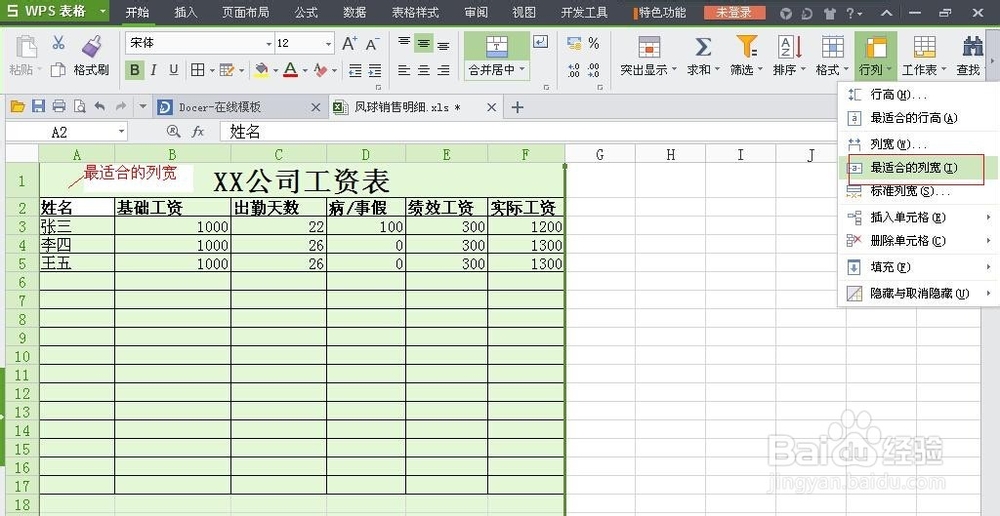
1、这篇经验是公主小屋6的一篇原创,旨在介绍WPS表格的一些基本功能,以帮助初接触这个软件的朋友们。喜欢的朋友请投票支持作者,支持原创,也可以将您的想法留下来告诉作者。还可以点击中间的星星进行收藏哦!

2、也欢迎朋友们去参观公主小屋6的其他原创经验,也许从中你会发现你需要的内容哦!
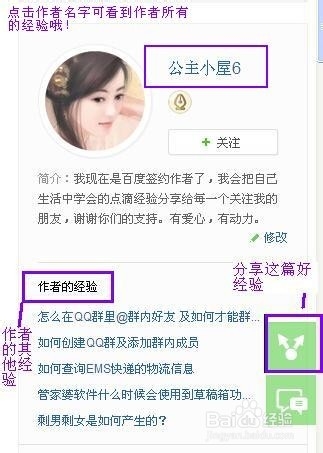
声明:本网站引用、摘录或转载内容仅供网站访问者交流或参考,不代表本站立场,如存在版权或非法内容,请联系站长删除,联系邮箱:site.kefu@qq.com。
阅读量:135
阅读量:105
阅读量:22
阅读量:102
阅读量:88